Rumah >masalah biasa >Cara membuat tapak web menggunakan pop timbul dalam Safari pada macOS Monterey
Cara membuat tapak web menggunakan pop timbul dalam Safari pada macOS Monterey
- 王林ke hadapan
- 2023-04-13 13:55:031847semak imbas
Bukan semua pop timbul adalah spam berniat jahat, sesetengah daripadanya masih benar-benar berguna. Begini cara untuk membuat Safari pada macOS Monterey menunjukkan kepada anda perkara yang anda mahukan sambil tetap melindungi anda daripada perkara lain.
Masih terdapat beberapa tapak web yang menggunakan tetingkap timbul, sama seperti pada awal tahun 2000-an, dan kami tidak pernah mendengar tentang spam. Safari pada macOS Monterey akan melindungi anda daripada mereka, dan dengan begitu baik sehingga anda hampir pasti tidak perasan.
Tetapi ambil tapak seperti tapak penjadualan media sosial Buffer.com. Anda boleh menggunakan Penampan untuk menulis tweet apabila ia sesuai dengan anda, tetapi terbitkan apabila ia sesuai dengan khalayak anda.
Anda tidak boleh melakukan ini melainkan anda memberitahu Buffer tentang akaun Twitter anda dan membenarkannya mengakses. Setakat penulisan ini, anda tidak boleh memberitahu Buffer mana-mana perkara ini kerana ia bertanya melalui pop timbul.
Apabila ini berlaku pada mana-mana tapak web ia boleh menjadi sangat mengecewakan kerana anda nampaknya tidak tahu apa yang salah. Apa yang anda lihat ialah sesuatu tidak berfungsi dan mudah-mudahan anda terlepas mengklik butang di sebelah kanan supaya anda terus mengklik.
Tidak menghairankan, Safari tidak memberitahu tapak bahawa ia menyekat pop timbul. Tetapi ini bermakna tapak web tidak mempunyai cara untuk mengetahui ia tidak muncul.
Walau bagaimanapun, terdapat cara untuk anda mengenal pasti perkara yang sedang berlaku - dan mengambil langkah untuk menyelesaikan masalah tersebut.
Cara untuk mengetahui bila tapak web menggunakan tetingkap timbul yang anda mahu
Semak Apple Watch anda dan pastikan ia bukan 2007. Kemudian klik butang atau pautan yang anda cuba gunakan dan lihat pada bar alamat Safari.
Namun anda mungkin perlu cepat. Anda juga mungkin perlu mengklik dan melihatnya beberapa kali kerana bukan sahaja ia kelihatan sangat sekejap, kadangkala Safari nampaknya tidak memaparkannya sama sekali.
Tetapi pada satu ketika anda akan melihat alamat tapak diganti dengan mesej ringkas. "Timbul timbul disekat," ia akan berkata seketika.
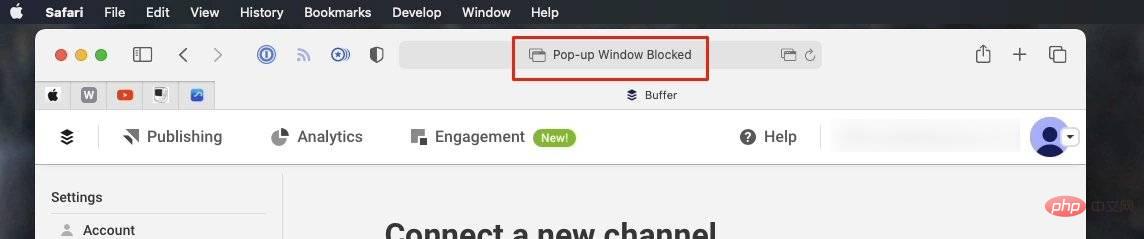 Klik dan anda akan terlepas.
Klik dan anda akan terlepas. Anda akan tahu apa yang berlaku apabila anda melihatnya. Dan kerana ia berlaku kerana anda hanya mengklik butang yang anda mahu, kemungkinan besar ia adalah pop timbul yang anda mahukan.
Ini masih jauh dari pasti. Tetapi tiada cara untuk mengetahui selain mendayakan pop timbul di tapak ini dan melihat apa yang berlaku.
Apabila Safari menunjukkan kepada anda tetingkap timbul
Apabila anda mengklik untuk membuka tetingkap timbul, anda mungkin menerima mesej yang berbeza. Apple tidak memperincikan perkara ini di mana-mana, tetapi Safari mungkin memaparkan mesej yang mengatakan "Tunjukkan pop timbul yang disekat" dan bukannya memberitahu anda bahawa tetingkap telah disekat.
Sekali lagi, ia ada dan sekejap, tetapi ini bermakna anda boleh mengklik mesej sekali untuk membuka pop timbul. Jika ya, ini mungkin bergantung kepada cara tapak dikodkan, kerana ia nampaknya tidak berfungsi dengan pasti.
Sebagai contoh, untuk tapak Buffer, menangkap mesej tepat pada masanya dan mengklik padanya jelas tidak melakukan apa-apa. Tetapi selepas beberapa ketika, tetingkap pop timbul muncul. Jadi ia mungkin bergantung pada apa yang tapak web pilih untuk ditunjukkan kepada anda sebagai tindak balas kepada anda mengklik "Tunjukkan pop timbul yang disekat."
Malangnya, ini mungkin bermakna jika tapak web tidak melakukan perkara ini dengan betul, anda sememangnya akan melihat pop timbul - ia akan menjadi kosong sepenuhnya. Kadangkala apabila anda menutupnya, anda akan menemui tetingkap pop timbul kosong kedua yang serupa dan serupa di belakangnya.
Ini sudah cukup untuk mengingatkan anda betapa menjengkelkan pop timbul. Tetapi perlu, jadi jika anda perlu melihatnya dan anda perlu melihat apa yang dikatakan, anda perlu menukar tetapan dalam Safari.
Cara mendayakan pop timbul untuk hanya satu tapak dalam Safari
- Daripada menu Safari, pilih Keutamaan
- Klik pada Laman Web
- Tatal ke bawah senarai Umumdi sebelah kiri
- Klik pada Timbul Timbul
- Daripada senarai di sebelah kanan, cari tapak yang anda mahu
- Klik Sekat dan Maklumkan dan pilih Benarkan
Jadi Anda sedang membuat pengecualian untuk tapak web khusus ini. Anda fikir ini akan menjadi pilihan di bawah tetapan menu Safari tapak...tetapi tidak.
Ini juga merupakan persekitaran yang luas dan menyeluruh, baik dan buruk. Perkara buruknya ialah, itu sahaja, anda kini telah mendayakan tetingkap timbul di tapak anda dan tiada cara untuk menyekat hanya beberapa daripadanya. Ini semua atau tidak.
Sebaiknya, terdapat pilihan untuk membuat pilihan anda terpakai pada tapak yang anda lawati dari ini. Jika anda memutuskan anda menyukai pop timbul sekarang dan sentiasa menginginkannya, atau sekurang-kurangnya jika anda telah menerima cara pembuat tapak web ini menggunakannya di mana-mana, anda boleh memberitahu Safari.
Secara lalai, tapak ditandakan sebagai Sekat dan Maklumkan. Jika anda mengklik ke tapak lain, Safari menganggapnya seolah-olah anda memulakan semula dan tidak akan menganggap anda mahu membenarkan pop timbul.
Melainkan anda memberitahu bahawa anda berbuat demikian sebelum anda meninggalkan kotak dialog Keutamaan, Tetingkap Timbul Timbul. Terdapat pilihan di sudut kanan bawah bertajuk Apabila melawat tapak web lain.
Ia juga mempunyai pilihan yang lalai kepada Sekat dan Maklumkan, tetapi juga termasuk Sekat dan Benarkan.
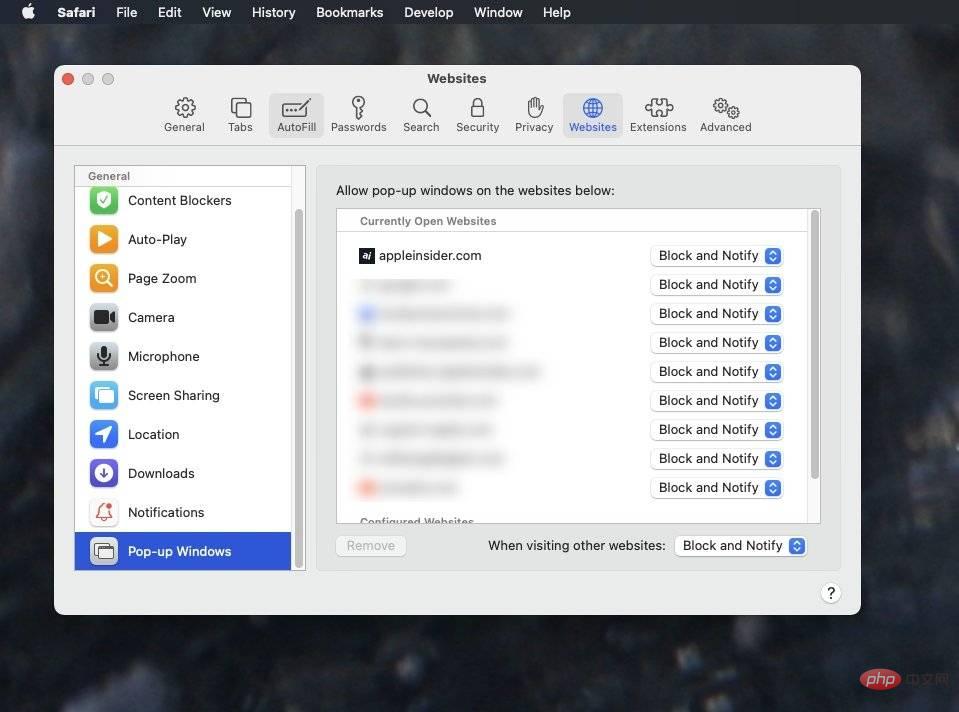 Safari memaparkan senarai semua tapak yang sedang anda buka dan membenarkan anda menyekat atau membenarkan pop timbulnya
Safari memaparkan senarai semua tapak yang sedang anda buka dan membenarkan anda menyekat atau membenarkan pop timbulnya Tukar kembali
Hanya kerana anda boleh melakukan sesuatu, tidak bermakna Anda akan mahu melakukannya. Jika anda membenarkan tetingkap timbul dan kemudian melawat tapak yang menyalahgunakan ciri ini, anda boleh kembali ke Keutamaan dan kembalikan tetapannya kepada Menyekat & Pemberitahuan.
Namun, tidak jelas bagaimana tetapan khusus tapak tidak berada dalam bahagian tetapan khusus tapak Safari, tetapi terdapat bukti anekdot bahawa mungkin terdapat pepijat di sini.
Ia tidak boleh diterbitkan semula dengan pasti, tetapi dengan Sekat dipilih, ujian tapak ini mendapati tetingkap timbul dibenarkan sekali atau dua kali. Ia bergantung pada sama ada pop timbul sebelum ini dibenarkan dan kini disekat, tetapi ia juga tidak konsisten.
Jadi, di satu pihak, jika anda mendapati anda telah membuat perubahan untuk membenarkan tetingkap timbul dan tiada apa yang berlaku, lakukan langkah ini sekali lagi.
Jika anda telah menyekat sesuatu daripada datang, kembali ke langkah ini sekali lagi untuk mengulanginya.
Atas ialah kandungan terperinci Cara membuat tapak web menggunakan pop timbul dalam Safari pada macOS Monterey. Untuk maklumat lanjut, sila ikut artikel berkaitan lain di laman web China PHP!

